Asus Q538EI, UX564PH, UX564EH, Q528EH User’s Manual [ro]
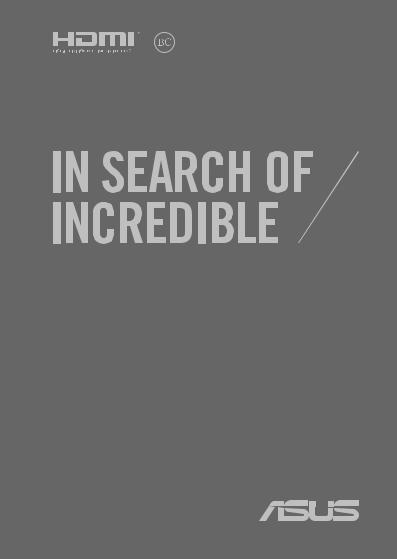
RO17801
Ediție Revizuită versiunea 2 / Lanuarie 2021
Manual electronic

INFORMAŢII REFERITOARE LA DREPTURILE DE AUTOR
Nicio parte a acestui manual, inclusiv produsele şi software-ul descrise în acesta, nu poate fi reprodusă, transmisă, transcrisă, stocată într-un sistem de regăsire sau tradusă într-o altă limbă în orice formă sau prin orice metodă, cu excepţia documentaţiei păstrate de cumpărător din motive de siguranţă, fără permisiunea exprimată în scris a ASUSTeK Computer INC. („ASUS”).
ASUS FURNIZEAZĂ ACEST MANUAL„AŞA CUM ESTE”, FĂRĂ NICIO GARANŢIE, FIE EXPLICITĂ SAU IMPLICITĂ, INCLUSIV, DAR FĂRĂ A SE LIMITA LA GARANŢIILE IMPLICITE SAU CONDIŢIILE DE VANDABILITATE SAU CONFORMITATE CU UN ANUMIT SCOP. ÎN NICIUN CAZ ASUS, DIRECTORII SĂI, FUNCŢIONARII, ANGAJAŢII SAU AGENŢII NU VOR FI RESPONSABILI PENTRU VREO DAUNĂ INDIRECTĂ, SPECIALĂ, OCAZIONALĂ
SAU ULTERIOARĂ (INCLUSIV DAUNELE PENTRU PIERDEREA BENEFICIILOR, PIERDEREA ÎNTREPRINDERII, PIERDEREA CAPACITĂŢII DE FOLOSINŢĂ SAU A DATELOR, ÎNTRERUPEREA AFACERILOR ŞI ALTELE DE ACEST FEL), CHIAR DACĂ ASUS A FOST INFORMAT ASUPRA POSIBILITĂŢII UNOR ASEMENEA DAUNE APĂRUTE CA URMARE A UNUI DEFECT SAU A UNEI ERORI ÎN ACEST MANUAL SAU PRODUS.
Produsele şi numele corporaţiilor care apar în acest manual pot fi sau nu mărci înregistrate sau drepturi de autor înregistrate ale respectivelor companii şi sunt utilizate numai pentru identificare sau explicaţii şi în beneficiul utilizatorului, fără a avea intenţia de a încălca legea.
SPECIFICAŢIILE ŞI INFORMAŢIILE CONŢINUTE ÎN ACEST MANUAL SUNT FURNIZATE NUMAI ÎN SCOP INFORMATIV ŞI SUNT SUPUSE MODIFICĂRILOR ÎN ORICE MOMENT, FĂRĂ ÎNŞTIINŢARE PREALABILĂ, ŞI NU TREBUIE INTERPRETATE CA UN ANGAJAMENT DIN PARTEA ASUS. ASUS NU ÎŞI ASUMĂ NICIO RESPONSABILITATE SAU RĂSPUNDERE PENTRU ERORILE SAU INADVERTENŢELE CARE POT APĂREA ÎN ACEST MANUAL, INCLUSIV PRODUSELE ŞI SOFTWARE-UL DESCRISE ÎN ACESTA.
Drept de autor © 2021 ASUSTeK COMPUTER INC. Toate drepturile rezervate.
LIMITAREA RESPONSABILITĂŢII
Pot apărea situaţii în care, din cauza neîndeplinirii unor obligaţii din partea ASUS sau a altor responsabilităţi, aveţi dreptul să solicitaţi daune din partea ASUS. În orice situaţie de acest tip, indiferent de baza în care aveţi dreptul să solicitaţi daune din partea ASUS, ASUS este cel mult responsabil pentru daune de rănire corporală (inclusiv deces) şi daune aduse proprietăţii reale şi proprietăţii personale tangibile; sau alte daune reale şi daune directe rezultate din omisiunea sau incapacitatea de a-şi îndeplini îndatoririle legale cuprinse în această Declaraţie de garanţie, până la preţul listat al contractului pentru fiecare produs.
ASUS va răspunde numai de sau vă va despăgubi pentru pierderile, daunele sau reclamaţiile menţionate în contract, prejudiciile sau încălcările menţionate în această Declaraţie de garanţie.
Această limită se aplică, de asemenea, furnizorilor ASUS şi distribuitorului acestuia. Aceasta reprezintă limita maximă pentru care ASUS, furnizorii săi şi distribuitorul dumneavoastră sunt responsabili împreună.
ÎN NICIO SITUAŢIE, ASUS NU RĂSPUNDE PENTRU ORICARE DINTRE URMĂTOARELE: (1) RECLAMAŢIILE TERŢILOR CĂTRE DUMNEAVOASTRĂ‚ REFERITOARE LA DAUNE; (2) PIERDEREA SAU DETERIORAREA ÎNREGISTRĂRILOR SAU DATELOR DUMNEAVOASTRĂ SAU (3) DAUNE SPECIALE, ACCIDENTALE SAU INDIRECTE SAU PENTRU ORICE DAUNE ECONOMICE PE CALE DE CONSECINŢĂ (INCLUSIV PIERDEREA PROFITURILOR SAU A ECONOMIILOR), CHIAR DACĂ ASUS, FURNIZORII SĂI SAU DISTRIBUITORII DUMNEAVOASTRĂ SUNT INFORMAŢI DE ACEASTĂ POSIBILITATE.
SERVICE ŞI ASISTENŢĂ
Vizitați site-ul nostru în mai multe limbi la adresa https://www.asus.com/ro/support.
MyASUS oferă o varietate de funcții de suport inclusiv depanare, optimizare performanțe produs, integrare software ASUS și vă ajută să organizați destopul personal și să creșteți spațiul de stocare. Pentru mai multe detali, vă rugăm vizitaţi https://www.asus.com/ro/support/FAQ/1038301/.
2 |
Manual electronic pentru notebook |

Cuprins |
|
Despre acest manual................................................................................................. |
7 |
Convenţii utilizate în acest manual........................................................................... |
8 |
Pictograme........................................................................................................................ |
8 |
Elemente tipografice...................................................................................................... |
8 |
Precauţii referitoare la siguranţă........................................................................... |
9 |
Utilizarea notebook-ului............................................................................................... |
9 |
Îngrijirea notebook-ului................................................................................................ |
10 |
Casarea corectă................................................................................................................ |
11 |
Informații privind siguranța pentru baterie........................................................... |
12 |
Capitolul 1: Configurarea componentelor hardware |
|
Cunoașterea notebook-ului................................................................................... |
16 |
Vedere de sus.................................................................................................................... |
16 |
Vedere din partea de jos............................................................................................... |
21 |
Partea dreaptă.................................................................................................................. |
23 |
Partea stângă.................................................................................................................... |
27 |
ASUS Pen (la anumite modele).............................................................................. |
28 |
Introducerea bateriei..................................................................................................... |
28 |
Capitolul 2: Utilizarea notebookului |
|
Noţiuni de bază........................................................................................................... |
30 |
Încărcaţi notebook-ul.................................................................................................... |
30 |
Ridicaţi pentru a deschide afişajul............................................................................ |
32 |
Apăsaţi pe butonul de alimentare............................................................................ |
32 |
Gesturi pentru ecranul tactil şi touchpad.......................................................... |
33 |
Utilizarea gesturilor pe panoul de ecran tactil..................................................... |
33 |
Utilizarea gesturilor pentru touchpad..................................................................... |
36 |
Utilizarea tastaturii..................................................................................................... |
43 |
HotKeys............................................................................................................................... |
43 |
Taste Funcții...................................................................................................................... |
44 |
Taste Windows® 10.......................................................................................................... |
44 |
Tastatura numerică......................................................................................................... |
45 |
Rotirea panoului de afişare..................................................................................... |
46 |
Manual electronic pentru notebook |
3 |

Capitolul 3: Lucrul cu Windows® 10 |
|
Prima pornire a computerului............................................................................... |
50 |
Meniul Start.................................................................................................................. |
51 |
Aplicaţii Windows®..................................................................................................... |
53 |
Lucrul cu aplicaţiile Windows®................................................................................... |
54 |
Particularizarea aplicaţiilor Windows®..................................................................... |
54 |
Vizualizarea activităţilor........................................................................................... |
57 |
Caracteristica Snap (Aliniere)................................................................................. |
58 |
Alinierea hotspoturilor.................................................................................................. |
58 |
Centru de acţiune....................................................................................................... |
60 |
My ASUS Splendid..................................................................................................... |
61 |
Alte comenzi rapide de la tastatură..................................................................... |
63 |
Conectarea la reţele wireless................................................................................. |
65 |
Wi-Fi..................................................................................................................................... |
65 |
Bluetooth .......................................................................................................................... |
66 |
Airplane mode (Mod avion)........................................................................................ |
67 |
Oprirea notebookului............................................................................................... |
68 |
Plasarea dispozitivului Notebook PC în repaus............................................... |
69 |
Capitolul 4: Procedura POST (Power-on Self-test) |
|
Procedura POST (Power-on Self-test).................................................................. |
72 |
Utilizarea procedurii POST pentru accesarea sistemului BIOS şi a |
|
opţiunilor de depanare................................................................................................. |
72 |
BIOS................................................................................................................................. |
72 |
Accesarea sistemului BIOS........................................................................................... |
73 |
Recuperarea sistemului............................................................................................ |
74 |
Efectuarea unei opţiuni de recuperare.................................................................... |
75 |
4 |
Manual electronic pentru notebook |

Sfaturi şi întrebări frecvente |
|
Sfaturi utile privind utilizarea notebookului.................................................... |
78 |
Întrebări frecvente referitoare la componentele hardware........................ |
80 |
Întrebări frecvente referitoare la componentele software.......................... |
83 |
Anexe |
|
Conformitatea cu modemul intern........................................................................... |
86 |
Prezentare generală....................................................................................................... |
86 |
Declaraţie de compatibilitate a reţelei.................................................................... |
87 |
Echipament non-voce................................................................................................... |
87 |
Declaraţia Comisiei federale de comunicaţii privind interferenţele............. |
89 |
Declaraţia de atenţionare privind expunerea la frecvenţa radio (RF) |
|
a FCC.................................................................................................................................... |
90 |
Note de siguranţă UL..................................................................................................... |
91 |
Cerinţe de siguranţă privind alimentarea cu energie electrică...................... |
92 |
Notificări privind televizorul........................................................................................ |
92 |
Notă pentru produsele Macrovision Corporation............................................... |
92 |
Prevenirea pierderii auzului......................................................................................... |
92 |
Notă referitoare la finisaj.............................................................................................. |
92 |
Precauţii privind litiul produs de Nordic (pentru baterii cu ioni de litiu).... |
93 |
Aprobare CTR 21 (pentru notebook cu modem încorporat)........................... |
94 |
Declarație de conformitate a produsului cu reglementările privind |
|
protecția mediului.......................................................................................................... |
96 |
Manual electronic pentru notebook |
5 |

EU REACH și Articolul 33............................................................................................... |
96 |
Directiva RoHS din UE.................................................................................................... |
96 |
Reciclare ASUS / Servicii de returnare...................................................................... |
97 |
Directiva privind proiectarea ecologică.................................................................. |
97 |
Produs conform cu standardele ENERGY STAR.................................................... |
98 |
Produse înregistrate EPEAT.......................................................................................... |
98 |
Declarație de conformitate UE, versiune simplificată........................................ |
99 |
Licența fonturilor de texte BIOS................................................................................. |
99 |
6 |
Manual electronic pentru notebook |

Despre acest manual
În acest manual sunt furnizate informaţii despre componentele hardware şi caracteristicile software ale notebookului dvs. Manualul este organizat în următoarele capitole:
Capitolul 1: Configurarea componentelor hardware
În acest capitol sunt detaliate componentele hardware ale notebookului.
Capitolul 2: Utilizarea notebookului
În acest capitol este arătat modul de utilizare a diferitelor componente ale notebookului dvs.
Capitolul 3: Lucrul cu Windows® 10
Acest capitol conţine o prezentare generală a utilizării sistemului de operare Windows® 10 pe notebookul dvs.
Capitolul 4: Procedura POST (Power-on Self-test)
În acest capitol este arătat modul de utilizare a procedurii POST pentru modificarea setărilor notebookului.
Sfaturi şi întrebări frecvente
În această secţiune sunt prezentate sfaturi şi întrebări frecvente despre componentele hardware şi software pe care le puteţi consulta pentru activităţile de întreţinere şi rezolvarea problemelor frecvente la notebookul dvs.
Anexe
Această secţiune conţine note şi declaraţii privind siguranţa pentru notebookul dvs.
Manual electronic pentru notebook |
7 |
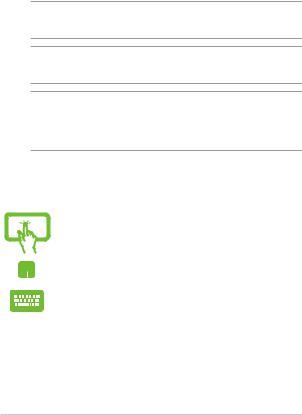
Convenţii utilizate în acest manual
Pentru a evidenţia informaţii cheie din acest manual, mesajele sunt prezentate după cum urmează:
IMPORTANT! Acest mesaj conţine informaţii esenţiale care trebuie respectate pentru realiza o activitate.
NOTĂ: Acest mesaj conţine informaţii şi sfaturi suplimentare care pot fi utile la realizarea activităţilor.
AVERTISMENT! Acest mesaj conţine informaţii importante care trebuie respectate pentru siguranţa dvs. în timpul realizării anumitor activităţi şi pentru prevenirea deteriorării datelor şi componentelor notebook-ului dvs.
Pictograme
Pictogramele de mai jos indică dispozitivul care poate fi utilizat pentru realizarea unei serii de activităţi sau proceduri pe notebook-ul dvs.
= Utilizați panoul de ecran tactil.
= Utilizaţi touchpad-ul.
= Utilizaţi tastatura.
Elemente tipografice
Caractere aldine = Acestea indică un meniu sau un articol care trebuie selectat.
Caractere italice = Aceasta indică secţiuni pe care le puteţi consulta în prezentul manual.
8 |
Manual electronic pentru notebook |

Precauţii referitoare la siguranţă
Utilizarea notebook-ului
Acest notebook PC ar trebui utilizat numai în medii cu temperaturi cuprinse între 5°C (41°F) şi 35°C (95°F).
Consultaţi eticheta pe care este înscrisă puterea nominală, din partea de jos a Notebook PC şi asiguraţi-vă că adaptorul dumneavoastră de putere este conform cu puterea nominal.
Notebook-ul se poate încălzi până la înfierbântare în timpul utilizării sau în timpul încărcării acumulatorului. Nu aşezaţi notebook-ul pe genunchi sau pe orice altă parte a corpului pentru a preveni rănile provocate de la căldură. Când utilizaţi notebook-ul, nu îl aşezaţi pe suprafeţe care pot bloca fantele de aerisire.
Nu utilizaţi cabluri de alimentare, accesorii şi alte echipamente periferice deteriorate cu notebookul.
Când este pornit, nu transportaţi sau acoperiţi notebook-ul cu materiale care pot reduce circulaţia aerului.
Nu aşezaţi notebook-ul pe suprafeţe de lucru neregulate sau instabile.
Notebook-ul poate trece prin aparatele cu raze X de la aeroport (utilizate pentru articolele aşezate pe benzile rulante), dar nu îl expuneţi detectoarelor sau baghetelor magnetice.
Contactaţi operatorul aerian pentru a afla despre serviciile aeriene care se pot utiliza şi restricţiile ce trebuie respectate când utilizaţi notebook-ul în timpul zborului.
Manual electronic pentru notebook |
9 |

Îngrijirea notebook-ului
Înainte de curăţarea notebook-ului, deconectaţi cablul de alimentare cu curent alternativ şi scoateţi acumulatorul (dacă este cazul). Utilizaţi un burete de celuloză curat sau o bucată de piele muiată într-o soluţie de detergent neabraziv şi câteva picături
de apă caldă. Eliminaţi orice surplus de umiditate de pe notebook utilizând o cârpă uscată. Țineți departe orice fel de lichid să intre în fantele carcasei sau a tastaturii pentru a preveni scurtcircuitul sau corodarea.
Nu utilizaţi solvenţi puternici, cum ar fi diluanţi, benzen sau alte produse chimice pe sau în apropierea notebook-ului.
Nu aşezaţi obiecte pe notebook.
Nu expuneţi notebook-ul la câmpuri magnetice sau electrice puternice.
Nu utilizaţi sau expuneţi notebook-ul la lichide, la ploaie sau la umezeală.
Nu expuneţi notebook-ul în medii cu praf.
Nu utilizaţi notebook-ul lângă scurgeri de gaze.
Nu așezați dispozitive electronice active aproape de notebook-ul dvs pentru a evita interferențele de unde electromagnetice cu panoul de afișaj.
10 |
Manual electronic pentru notebook |
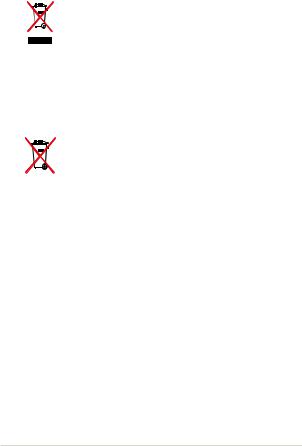
Casarea corectă
NU aruncaţi Notebook PC împreună cu gunoiul menajer. Acest produs a fost proiectat să permită reutilizarea în condiţii corespunzătoare a componentelor şi reciclarea. Simbolul care reprezintă un container tăiat înseamnă că
produsul (electric, echipament electronic şi baterie de tip buton cu celule cu mercur) nu trebuie depozitat împreună cu gunoiul menajer. Verificaţi reglementările locale pentru eliminarea produselor electronice.
NU aruncaţi bateria împreună cu gunoiul menajer.
Simbolul care reprezintă un container tăiat înseamnă că bateria nu se va arunca împreună cu gunoiul menajer.
Manual electronic pentru notebook |
11 |
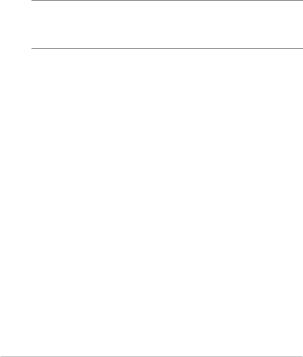
Informații privind siguranța pentru baterie
Protecția bateriei
•Încărcarea frecventă a bateriei la voltaj crescut poate scurta durata de viață a bateriei. Pentru a proteja bateria, odată ce bateria este încărcată complet, sistemul poate opri încărcarea atunci când încărcarea bateriei este între 90% - 100%.
NOTĂ: Pentru a iniția alimentarea pe baterie, capacitatea încărcării este setată uzual între 90% și 99%. Valoarea actuală poate să difere în funcție de model.
•Încărcarea sau stocarea bateriei la temperaturi ambientale înalte poate avea ca rezultat deteriorarea permanentă a capacității de alimetare a bateriei și poate scurta rapid durata de viață a bateriei. Dacă temperatura baterieri este prea mare, sistemul poate reduce capacitatea de încărcare a bateriei sau chiar poate opri încărcarea pentru a proteja bateria.
•Capacitate de alimentare a bateriei poate scădea chiar dacă dispozitivul este oprit și deconectat de la tensiunea AC. Acesta este normal, deoarece sistemul poate consuma o mică cantitate de curent de la baterie.
12 |
Manual electronic pentru notebook |

Îngrijirea standard a bateriei
•Dacă nu folosiți dispozitivul pentru o perioadă lungă de timp, asigurați-vă că ați încărcat bateria la 50%, după care opriți dispozitivul și deconectați adaptorul AC. Reîncărcați bateria la 50% o dată la 3 luni pentru a evita descărcarea exagerată și a preveni deteriorarea bateriei.
•Evitați încărcarea bateriei la voltaj mare pentru o perioadă lungă de timp, pentru a extinde durata de viață a bateriei. Dacă în mod constant utilizați tensiune AC pentru dispozitivul dvs, asigurați-vă că descărcați bateria la 50% cel puțin o dată la două săptămâni.
Puteți ajusta de asemenea setările din Încărcare baterie din MyASUS pentru a ajuta la extinderea duratei de viață a bateriei.
•Este recomandat să stocați bateria la temperaturi între 5°C (41°F) și 35°C (95°F) cu o încărcare de 50%. Puteți ajusta de asemenea setările din Încărcare baterie din MyASUS pentru a ajuta la extinderea duratei de viață a bateriei.
•Nu lăsați bateria în medii umede. Expunerea la medii umede poate crește rata de descărcare exagerată a bateriei. Mediile cu temperaturi scăzute pot deteriora chimicalele din interiorul
bateriilor pe când temperaturile înalte sau supraîncălzirea poate avea ca rezultat riscul exploziei.
•Nu așezați dispozitivul sau bateria lângă radiatoare, șeminee, hornuri, încălzitoare sau alte surse de căldură cu temperaturi care trec de 60°C (140°F). Mediile cu temperaturi înalte pot avea ca rezultat o explozie sau scurgere care poate cauza incendiu.
Manual electronic pentru notebook |
13 |
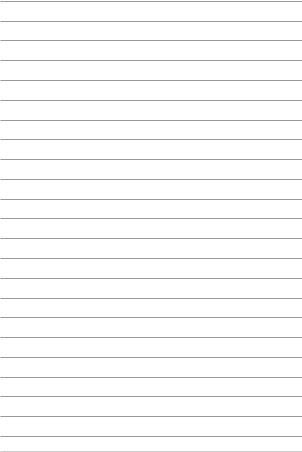
14 |
Manual electronic pentru notebook |

Capitolul 1:
Configurarea componentelor hardware
Manual electronic pentru notebook |
15 |
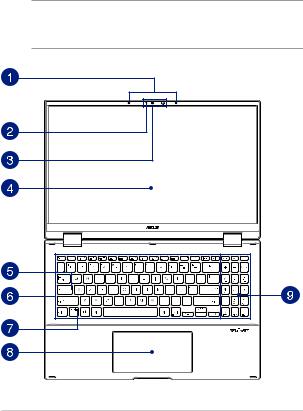
Cunoașterea notebook-ului
Vedere de sus
NOTĂ: Configurația tastaturii poate varia în funcție de regiune sau țară. De asemenea, imaginile afișate pe ecranul notebook-ului pot avea un aspect diferit în funcție de modelul notebook-ului.
16 |
Manual electronic pentru notebook |
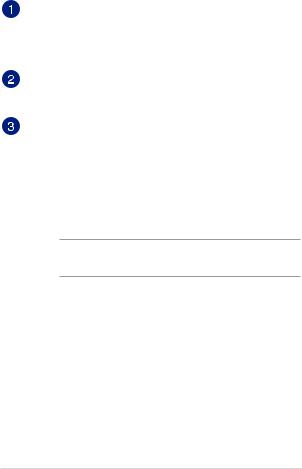
Şir de microfoane
Şirul de microfoane oferă funcții de reducere a ecoului, suprimare a zgomotelor și filtrare spațială pentru o mai bună recunoaștere vocală și înregistrare audio.
Indicator cameră
Indicatorul camerei arată când camera integrată este utilizată.
Camera
Camera încorporată vă permite să realizați fotografii sau să înregistrați materiale video utilizând notebook-ul.
Cameră IR
Camera încorporată vă permite să realizați fotografii sau să înregistrați materiale video utilizând notebook-ul. Camera IR este compatibilă și cu Windows Hello.
NOTĂ: LED-ul IR roșu clipește când se citesc datele înainte de autentificarea cu funcția de recunoaștere facială Windows Hello.
Manual electronic pentru notebook |
17 |
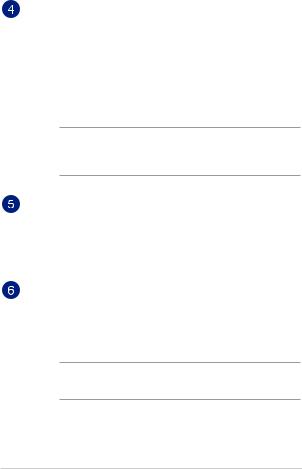
Ecran tactil reglabil la 360º
Panoul de ecran tactil al notebook-ului dvs. poate fi ajustat la un unghi complet de 360º. Această caracteristică vă permite să transformați notebook-ul într-o tabletă cu panou tactil.
Acest ecran tactil de înaltă definiție oferă caracteristici de vizualizare excelente pentru fotografii, videoclipuri și alte fișiere multimedia pe notebook-ul dvs. De asemenea, vă permite să interacționați cu dispozitivul utilizând gesturi tactile.
NOTĂ: Pentru detalii suplimentare legate de transformarea notebook-ului într-o tabletă, consultați secțiunea Rotirea panoului de afișare din acest manual.
Indicator blocare litere mari
Acest indicator iluminează când se activează funcția Blocare litere mari. Utilizarea funcției Blocare litere mari vă permite să introduceți litere mari (de ex. A, B, C) utilizând tastatura notebook-ului.
Tastatură
Tastatura vă oferă taste QWERTY la dimensiune normală cu apăsare confortabilă. De asemenea, vă permite să utilizați tastele funcționale, accesul rapid la Windows® și controlul altor funcții multimedia.
NOTĂ: Configurația tastaturii diferă în funcție de model sau de teritoriu.
18 |
Manual electronic pentru notebook |
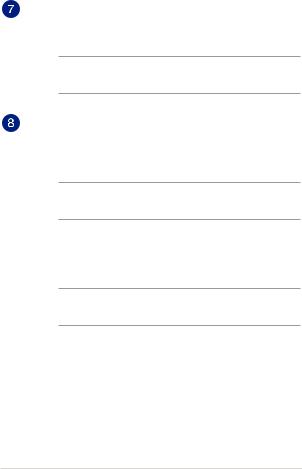
Indicator blocare tastă funcții
Acest indicator luminos se aprinde când este activată caracteristica taste funcții.
NOTĂ: Pentru detalii suplimentare, consultați secțiunea Utilizarea tastaturii din acest manual.
Touchpad
Touchpad-ul permite utilizarea gesturilor multiple pentru navigarea pe ecran, oferind utilizatorului o experiență intuitivă. De asemenea, simulează funcțiile unui mouse obișnuit.
NOTĂ: Pentru detalii suplimentare, consultați secțiunea Utilizarea touchpad-ului din acest manual.
Screenpad (la anumite modele)
Screenpad-ul vă permite să comutați alt ecran pentru touchpad, oferindu-vă mai multe comenzi adaptate.
NOTĂ: Pentru detalii suplimentare, consultați secțiunea Utilizarea tastaturii din acest manual.
Manual electronic pentru notebook |
19 |
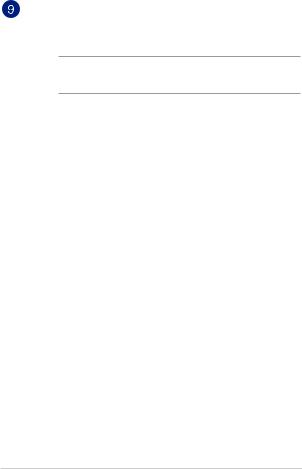
Tastatură numerică
Tastatura numerică comută între aceste două funcții: pentru introducere numerică și ca taste de direcție a cursorului.
NOTĂ: Pentru detalii suplimentare, consultaţi secţiunea Utilizarea tastaturii numerice din acest manual.
20 |
Manual electronic pentru notebook |
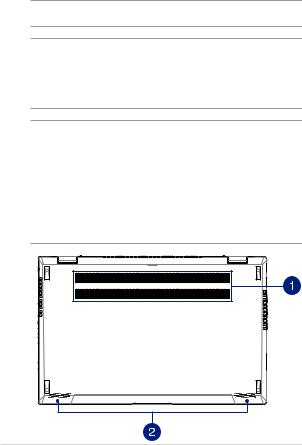
Vedere din partea de jos
NOTĂ: Vederea din partea de jos poate varia în funcție de model.
AVERTISMENT! Notebook-ul se poate încălzi până la înfierbântare în timpul utilizării sau în timpul încărcării acumulatorului. Nu aşezaţi notebook-ul pe genunchi sau pe orice altă parte a corpului pentru a
preveni rănile provocate de la căldură. Când utilizaţi notebook-ul, nu îl aşezaţi pe suprafeţe care pot bloca fantele de aerisire.
IMPORTANT!
•Durata de funcționare a acumulatorului depinde de condițiile de utilizare și de specificațiile acestui notebook. Bateria nu poate fi demontată.
•Achiziționați componente de la comercianți autorizați pentru a asigura un grad maxim de compatibilitate și de fiabilitate. Consultați un centru de service ASUS sau comercianți autorizați pentru depanarea produsului sau pentru asistență privind dezasamblarea ori asamblarea corectă a produsului.
Manual electronic pentru notebook |
21 |
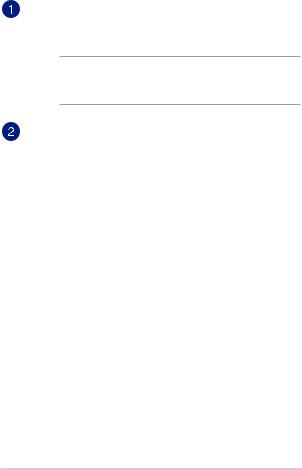
Orificii de ventilare
Orificiile de ventilare permit intrarea aerului rece și ieșirea aerului cald din notebook.
AVERTISMENT! Asigurați-vă că orificiile de ventilare nu sunt blocate de hârtie, cărți, cabluri sau alte obiecte, pentru a preveni supraîncălzirea.
Difuzoare audio
Difuzoarele audio încorporate vă permit să auziți sunetul direct de pe notebook. Funcţiile audio sunt controlate prin intermediul software-ului.
22 |
Manual electronic pentru notebook |
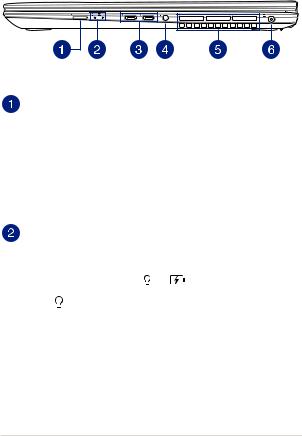
Partea dreaptă
Butonul de alimentare
Apăsați pe butonul de alimentare de pe notebook pentru pornire sau oprire. De asemenea, puteți să utilizați butonul de alimentare pentru a trece notebook-ul în modul de repaus sau hibernare și a-l scoate din modul repaus sau hibernare.
În cazul în care notebook-ul nu mai răspunde la comenzi, apăsați lung butonul de alimentare timp de cel puțin patru (4) secunde, până când notebook-ul se oprește.
Indicatori de stare
Indicatorii de stare ajută la identificarea stării curente a hardware-ului notebook-ului.
Indicator de alimentare
Indicatorul de alimentare iluminează când notebookul este pornit și clipește lent când notebook-ul este în starea de repaus.
Manual electronic pentru notebook |
23 |
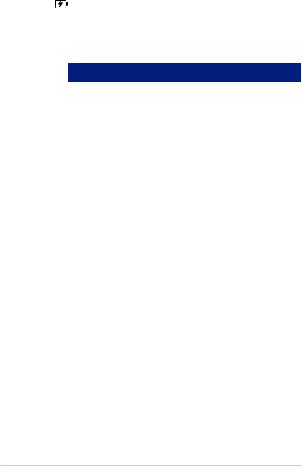
Indicator de încărcare baterie bicolor
LED-urile bicolore oferă o indicație vizuală a stării de încărcare a bateriei. Consultați tabelul următor pentru detalii:
Culoare |
Stare |
Alb constant |
Notebook-ul este conectat la o |
|
sursă de alimentare, iar nivelul |
|
de încărcare al bateriei este între |
|
95% și 100%. |
Portocaliu constant Notebook-ul este conectat la o sursă de alimentare, bateria se încarcă, iar nivelul de încărcare al bateriei este sub 95%.
Portocaliu |
Notebook-ul funcționează în |
intermitent |
modul baterie, iar nivelul de |
|
încărcare al bateriei este sub |
|
10%. |
Lumini stinse |
Notebook-ul funcționează în |
|
modul baterie, iar nivelul de |
|
încărcare al bateriei este între |
|
10% și 100%. |
24 |
Manual electronic pentru notebook |
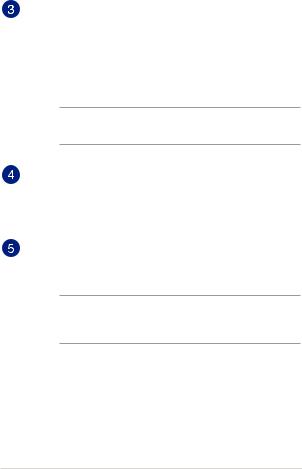
Port Thunderbolt™ 4
Portul Thunderbolt™ 4 este compatibil cu standardele USB Tip-C® și asigură o rată de transfer de până la 40 Gbit/s
pentru dispozitivele Thunderbolt™ 4. Conectați computerul Notebook la un display extern DisplayPort, VGA, DVI sau HDMI și experimentați funcții de afișare de înaltă rezoluție prin tehnologia Intel® Thunderbolt™.
NOTĂ: Rata de transfer a acestui port poate varia în funcție de model.
Mufă căşti/căşti cu microfon/microfon
Acest port vă permite să conectați difuzoare cu amplificare sau căşti. De asemenea, puteți utiliza acest port pentru a conecta setul de căști obișnuite sau un microfon extern.
Orificii de ventilare
Orificiile de ventilare permit intrarea aerului rece și ieșirea aerului cald din notebook.
AVERTISMENT! Asigurați-vă că orificiile de ventilare nu sunt blocate de hârtie, cărți, cabluri sau alte obiecte, pentru a preveni supraîncălzirea.
Manual electronic pentru notebook |
25 |
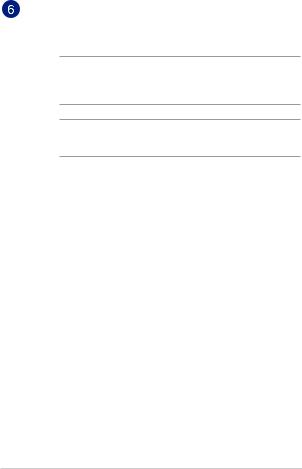
Port de intrare pentru alimentare (c.c.)
Introduceți în acest port adaptorul de alimentare inclus în pachet pentru a încărca acumulatorul și a alimenta notebook-ul.
AVERTISMENT! Adaptorul se poate supraîncălzi în timpul funcționării. Nu acoperiți adaptorul și nu îl atingeți când este conectat la o priză electrică.
IMPORTANT! Utilizați doar adaptorul de alimentare inclus pentru a încărca acumulatorul și a alimenta notebook-ul.
26 |
Manual electronic pentru notebook |
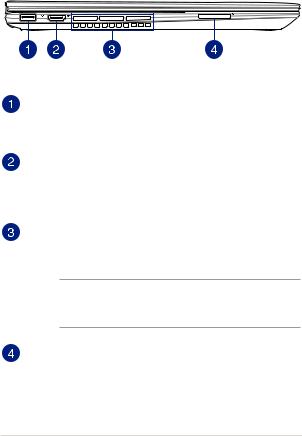
Partea stângă
Port USB 3.2 Gen 1
Portul USB 3.2 Gen 1 oferă o rată de transfer de până la 5 Gbit/s şi este retrocompatibil cu USB 2.0.
Port HDMI Ieșire
Acest port vă permite să conectaţi notebookul la un alt dispozitiv compatibil HDMI pentru partajare de fişiere sau extinderea ecranului monitorului.
Orificii de ventilare
Orificiile de ventilare permit intrarea aerului rece și ieșirea aerului cald din notebook.
AVERTISMENT! Asigurați-vă că orificiile de ventilare nu sunt blocate de hârtie, cărți, cabluri sau alte obiecte, pentru a preveni supraîncălzirea.
Cititor de carduri de memorie
Acest cititor de carduri de memorie încorporat acceptă formate de carduri SD.
Manual electronic pentru notebook |
27 |
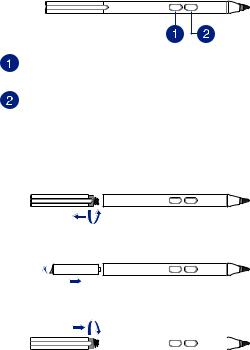
ASUS Pen (la anumite modele)
Butonul click dreapta
Puteţi folosi acest buton pentru a activa funcţia de clic dreapta.
Buton radieră
Puteţi folosi acest buton pentru a activa funcţia de radieră.
Introducerea bateriei
1.Îndepărtați jumătatea de sus a stiloului.
2.ndepărtaţi autocolantul şi introduceţi bateria, respectând polaritatea.
3.Reasezați jumătatea de sus a stiloului în locul lui.
|
|
|
|
|
|
|
|
|
|
|
|
|
|
|
28 |
|
Manual electronic pentru notebook |
||

Capitolul 2:
Utilizarea notebookului
Manual electronic pentru notebook |
29 |
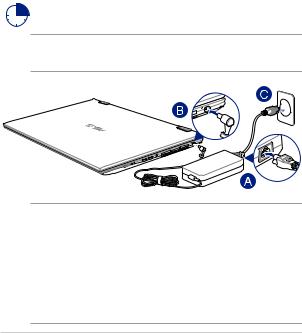
Noţiuni de bază
Încărcaţi notebook-ul
A.Conectaţi cablul de alimentare de c.a. la convertorul c.a.-c.c.
B.Conectaţi conectorul de alimentare cu curent continuu la intrarea de alimentare (DC) a notebook-ului.
C.Conectaţi adaptorul de alimentare cu curent alternativ la o sursă de alimentare de 100 V~240 V.
Încărcaţi notebook-ul timp de 3 ore înainte de prima utilizare.
NOTĂ: Adaptorul de alimentare poate avea aspect diferit, în funcţie de model şi de regiunea în care vă aflaţi.
NOTĂ:
Informaţii despre adaptorul de alimentare:
•Tensiune de intrare: 100-240Vac
•Frecvenţă intrare: 50-60Hz
•Interval ieşire curent: 6A (120W)
•Interval ieşire tensiune: 20V
30 |
Manual electronic pentru notebook |
